Rögzítsen videót, hangot, játékmenetet és webkamerát az értékes pillanatok egyszerű rögzítéséhez.
Hogyan lehet képernyőre rögzíteni a Crunchyrollt? 3 egyszerű végrehajtási mód
Ha anime-t nézel a Crunchyrollon, akkor valószínűleg arra a pontra jutottál, hogy a következőt keresd: „Hogyan szűrj le egy Crunchyroll animét?” az interneten, ha a letöltési lehetőség nem működik az Ön oldalán. Nos, egy képernyőfelvevő segíthet animék rögzítésében a Crunchyrollon. Bár a platform lehetővé teszi ezt, számos korlátozás blokkolja Önt. De ne aggódj; ez a bejegyzés három egyszerű és praktikus módszert tartalmaz a Crunchyroll felvételének képernyőre. Strat-búvárkodás lent.
Útmutató lista
Tudsz képernyőfelvételt készíteni a Crunchyrollon? A Crunchyroll rögzítésének legjobb módja Windows/Mac rendszeren [Kiváló minőség] Egyszerű módszerek a Crunchyroll rögzítésére iPhone-on A Crunchyroll képernyőrögzítése AndroidonTudsz képernyőfelvételt készíteni a Crunchyrollon?
Mielőtt megvizsgálná az ebben a bejegyzésben található három egyszerű módszert a Crunchyroll felvételének képernyőre, először elemezheti a Crunchyrollról szóló rövid információkat, és azt, hogy ez az anime streaming platform lehetővé teszi-e egy anime felvételének szűrését.
Tehát a Crunchyroll egy kiemelkedő anime streaming platform, amely anime, manga és japán TV-drámák széles körű könyvtárát kínálja. Ezek a műsorok, különösen az animék, szimulcastokkal érkeznek – olyan epizódokkal, amelyek azután indulnak, hogy Japánban adásba kerülnek. Ingyenes, hirdetésekkel támogatott hozzáféréssel vagy prémium tagságokkal a hirdetésmentes megtekintéshez és offline letöltéshez, a hétköznapi nézők és a megrögzött rajongók számára is szolgál.
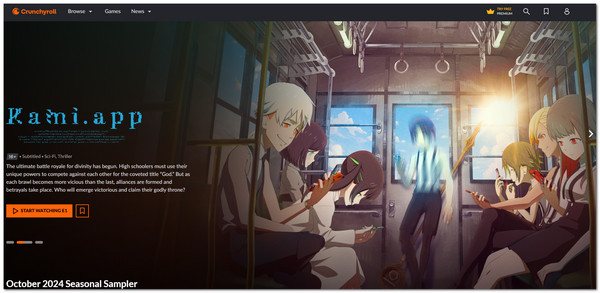
Fel tudod venni a Crunchyrollt? Igen, megteheti; azonban a DRM-védelem miatt a rögzített videó fekete képernyőt fog megjeleníteni a tartalom helyett. A Crunchyroll DRM technológiát használ a rögzítés megakadályozására. Ez a technológia biztosítja az anime tartalom védelmét. Ettől eltekintve, ha ingyenes csomagot használ, több hirdetést is meg kell néznie, mielőtt megnézheti a kívánt animét. Időkorlátok és videó késés is előfordulhat felvétel közben. Ezért egy professzionális képernyőrögzítő eszközt kell használnod, amely segít hatékonyan és eredményesen rögzíteni egy animét a Crunchyrollon. Szerencsére ez a bejegyzés alább tartalmaz egyet.
A Crunchyroll rögzítésének legjobb módja Windows/Mac rendszeren [Kiváló minőség]
Az első ajánlott eszköz, amellyel az animéket rögzítheti a Crunchyrollon a Windows/Mac böngészőben 4Easysoft Screen Recorder. Ez az eszköz bármilyen képernyőn megjelenő tevékenységet rögzíthet, beleértve az animéket is a Crunchyrollon, hatékonyan és eredményesen, kiváló minőségben. A Crunchyroll animéket bármely képernyőterületen rögzítheti, beleértve a teljes képernyőt, az aktív ablakot és bizonyos régiókat. Ezenkívül támogatja a beépített trimmert is, amellyel levághatja az anime képernyőfelvétel nem kívánt területeit, például a Crunchyroll hirdetéseit tartalmazó részeket. Szóval, hogyan lehet képernyőn rögzíteni a Crunchyroll animét kiváló minőségben a 4Easysoft Screen Recorder segítségével? Fedezze fel az alábbi lépéseket!

Rögzítsen animét a Crunchyrollon HD felbontással akár 4K felbontásig.
Támogatja a testreszabható gyorsbillentyűket a felvételek gyors indításához, szüneteltetéséhez és leállításához.
Lehetővé teszi, hogy beállítson egy ütemezett felvételt a felvétel automatikus indításához és leállításához.
Számos videóformátumot kínál, például MP4, MOV, WMV stb., a felvételek exportálásához.
100% Biztonságos
100% Biztonságos
1. lépésTöltse le és telepítse a 4Easysoft Screen Recorder Windows vagy Mac számítógépén. Ezt követően nyissa meg a Crunchyroll webhelyet egy böngészőben, játssza le a képernyőn rögzíteni kívánt animét, és indítsa el a 4Easysoft Screen Recordert. Ezután válassza a „Video Recorder” lehetőséget.

2. lépésEzután válassza a „Teljes” lehetőséget a Crunchyroll anime teljes képernyős rögzítéséhez. Ellenkező esetben kattintson az „Egyéni” gombra, és válassza ki a Crunchyroll ablakot vagy a rögzített régiót. Függetlenül attól, hogy melyik beállítást választja, továbbra is szabadon módosíthatja a határvonalakat a kívánt terület rögzítéséhez.

3. lépésEzután kapcsolja be a „System Sound” funkciót, hogy rögzítse az anime hangját a Crunchyrollon. Ezután, ha végzett, kattintson a „REC” gombra, és amíg a 3 másodperces visszaszámlálás fut, visszatérhet a Crunchyroll webhelyére, és lejátszhatja a felvenni kívánt animét.
4. lépésFelvétel közben megteheti képernyőképeket készíteni az animét a „Kamera” ikonra kattintva. Ha végzett a felvétellel, kattintson a „Stop” gombra. Levághatja a szalagok nem kívánt részeit az előnézeti részben, majd kattintson a „Mentés” gombra. Ezek a lépések a Crunchyroll rögzítésének képernyőn történő megjelenítéséhez PC-n ezzel az eszközzel.

Ne feledje, hogy a Crunchyroll anime illetéktelen terjesztése tilos a platform szolgáltatási feltételei és a szerzői jogi törvények értelmében. Ezért őrizze meg a felvételeket személyes használatra.
Egyszerű módszerek a Crunchyroll rögzítésére iPhone-on
Ha iPhone-t használ anime nézéséhez a Crunchyrollon, használhatja a beépített képernyőrögzítőjét. Mostantól az iPhone alapértelmezett képernyőrögzítő funkciója lehetővé teszi, hogy egyszerűen rögzítsen Crunchyroll animéket hanggal. A harmadik féltől származó képernyőrögzítő alkalmazásokkal ellentétben azonban nem támogatja a speciális konfigurációkat. De ez rendben van, mivel az iPhone képernyőfelvevője továbbra is képes animét rögzíteni a Crunchyrollon. Most hogyan lehet képernyőn rögzíteni a Crunchyrollt iPhone-on? Íme a képernyő lépései felvétel iPhone 17/16/15/14 készüléken:
1. lépésKeresse fel a Crunchyrollt iPhone-ja böngészőjében, és játssza le a nézni és felvenni kívánt animét. Ezután húzza lefelé a képernyő jobb felső sarkát a „Vezérlőközpont” lehúzásához, és érintse meg a „Képernyőfelvétel” ikont.
2. lépésHa végzett a felvétellel, nyissa meg a „Vezérlőközpontot”, és érintse meg a „Képernyőfelvétel” ikont. Ezután a felvétel automatikusan mentésre kerül a Fotók alkalmazásba. Most ezek a lépések a Crunchyroll rögzítésének képernyőjén iPhone-on.
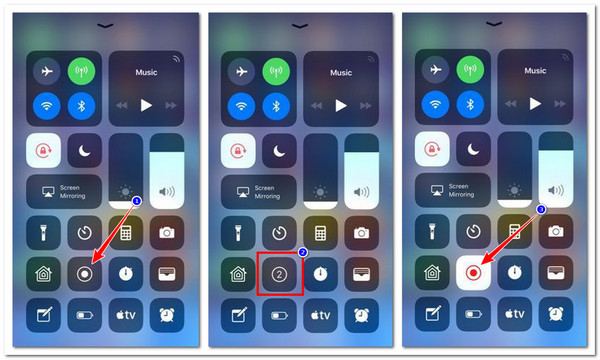
A Crunchyroll képernyőrögzítése Androidon
Ellenkező esetben, ha Androidot használ animék nézéséhez a Crunchyrollon, akkor a beépített képernyőrögzítő funkciót is használhatja a később megnézni kívánt animék rögzítésére. Az Android képernyőrögzítője ugyanaz, mint az iPhone-é; segítségével egyszerűen és gyorsan rögzíthet hangot tartalmazó képernyőt. Ugyanakkor nem támogatja a képernyők rögzítéséhez szükséges speciális funkciókat sem. De még egyszer, ez rendben van; Harmadik féltől származó alkalmazást használhat a Crunchyroll anime felvételeinek újradefiniálásához. Hogyan lehet képernyőn rögzíteni a Crunchyrollt Androidon? Kövesse az alábbi egyszerű lépéseket:
1. lépésNyissa meg a Crunchyroll weboldalát, és játssza le a képernyőn rögzíteni kívánt animét. Ezután nyissa meg az Android gyorsbeállításait a képernyő jobb felső sarkában húzva. Ezután érintse meg a „Képernyőrögzítő” opciót a rögzítés megkezdéséhez Android képernyőrögzítő.
2. lépésHa befejezte az anime rögzítését a Crunchyrollon, koppintson a „Stop” ikonra a felvétel leállításához. Ezután a felvételeket megtalálhatja telefonja helyi tárhelyén. Ezek az egyszerű lépések a Crunchyroll anime képernyőfelvételéhez Androidon.
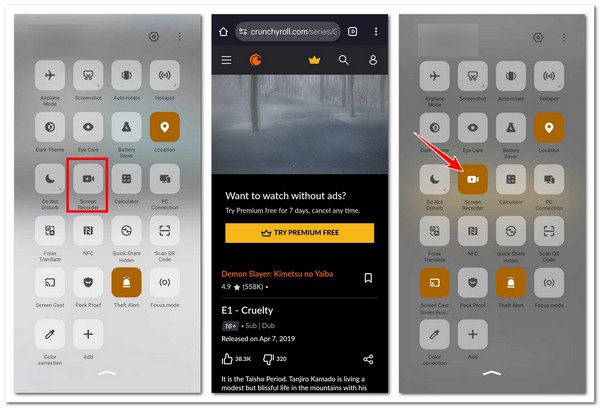
Következtetés
Ebben a bejegyzésben megismerheti a Crunchyroll anime rögzítésének három hatékony módját iPhone/Android/PC készüléken. Bár a Crunchyroll lehetővé teszi, hogy képernyőn rögzítsen egy animét, nincs garancia arra, hogy a tartalom rögzítésre kerül a felvételeken. A rögzített videón legtöbbször fekete képernyő jelenik meg a tartalom helyett. Ezért olyan erős, professzionális képernyőrögzítőt kell használnia, mint a Android képernyőrögzítő és nézhet rögzített animét offline. Ne feledje, hogy a Crunchyroll anime illetéktelen terjesztése tilos.
100% Biztonságos
100% Biztonságos



